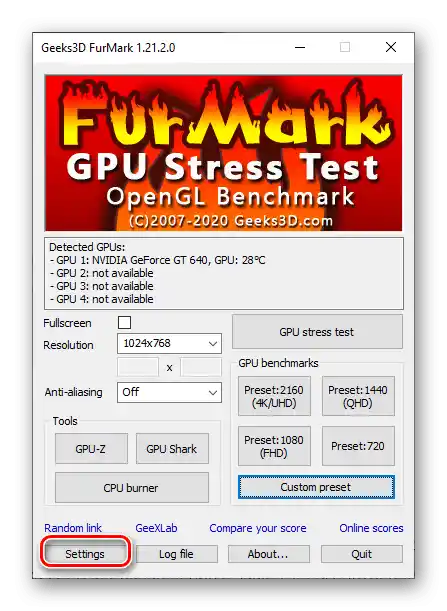Obsah:
Důležité! Průměrná maximálně povolená teplota pro většinu grafických karet se pohybuje v rozmezí 80-90 °C, někdy o něco výše (podrobné informace jsou uvedeny v článcích dostupných na níže uvedených odkazech a/nebo lze je nalézt na webových stránkách výrobce zařízení). Pokud se během testování hodnoty přiblíží k této hodnotě (ideálně k minimální), je lepší proces přerušit ručně, aniž byste čekali na automatické dokončení.
Více informací:
Pracovní teploty grafických karet různých výrobců
Monitorování teploty grafického adaptéru
Varianta 1: Stress test
Pokud je třeba testovat grafickou kartu v extrémních podmínkách, které simulují maximální zátěž na grafický procesor a paměťový řadič, je nutné využít dostupný FurMarkstress test. Pro jeho spuštění a provedení postupujte následovně:
- V hlavním okně programu vyberte rozlišení obrazovky (parametr "Resolution"), které odpovídá tomu na vašem PC, a pokud chcete, aktivujte režim celé obrazovky zaškrtnutím políčka "Fullscreen".
- Spusťte kontrolu grafické karty v extrémních podmínkách stisknutím tlačítka "GPU stress test".
- Seznamte se s varováním FurMark, že testování vyvíjí poměrně vysokou zátěž na grafický adaptér a provádíte ho na vlastní nebezpečí. Souhlasíte s tím stisknutím "GO!".
- Otevře se okno samotného testu a monitorování, přičemž hlavním a nejzajímavějším ukazatelem je teplota – ta je uvedena v dolní části obrazovky a postupně roste. V horní části se zobrazují další charakteristiky, které podrobněji označíme v další části článku.
- Při provádění stresového testování je třeba snímat teplotní ukazatele, když se měřítko na grafu přestane zvyšovat a stane se téměř přímým. Malé výkyvy v rozmezí 1 °C nahoru nebo dolů jsou povoleny.
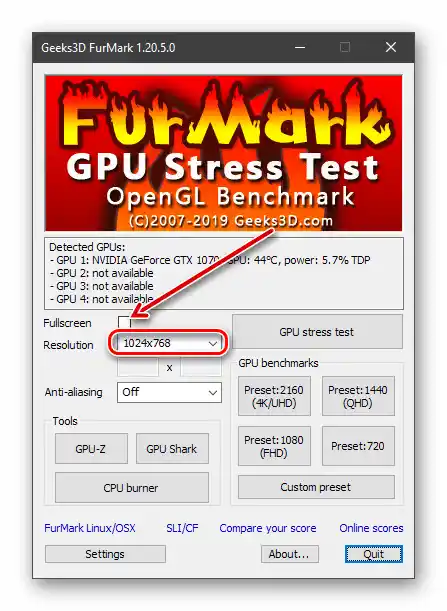
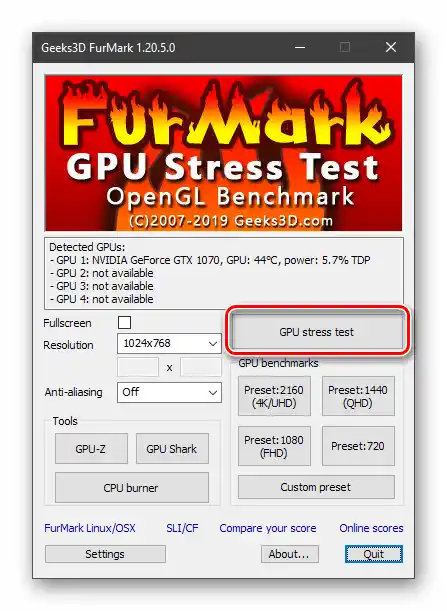
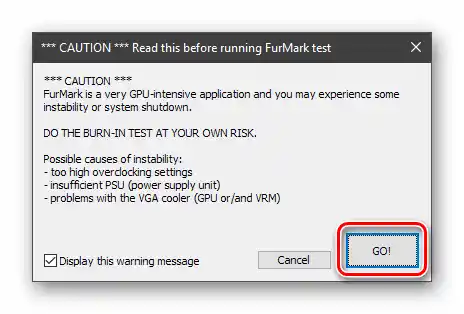
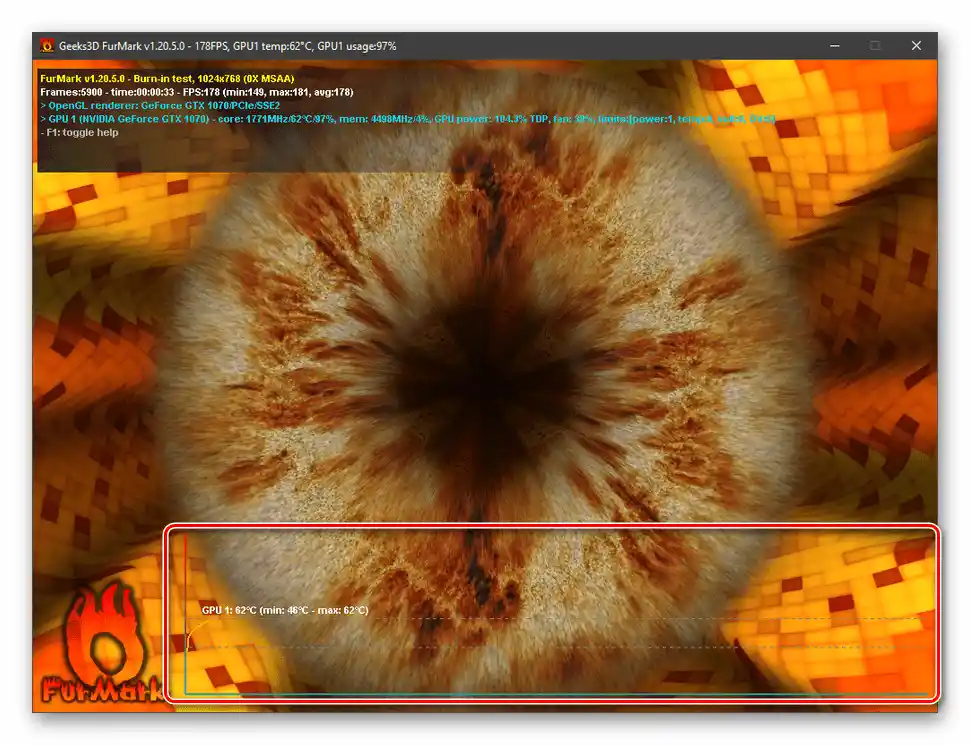
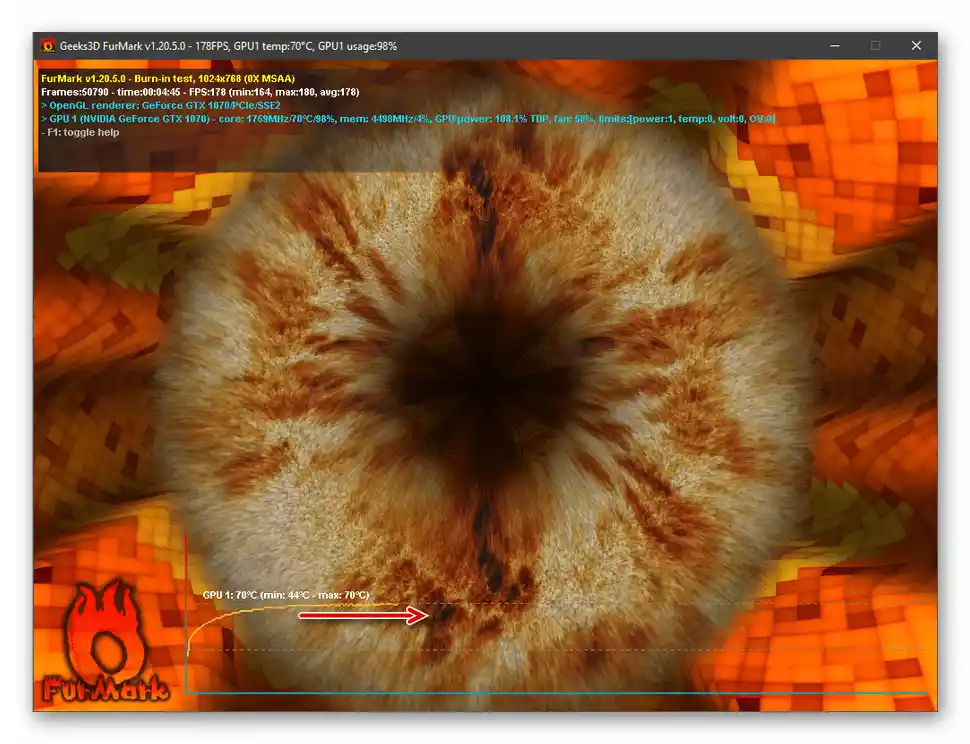
Na obrázku výše je zaznamenána teplota 70 °C, ale její určení není jediným cílem stresového testu. Měl by se také provádět po přetaktování grafického adaptéru, aby se zjistila přítomnost možných chyb při aktuálních nastaveních. Podívejme se na hlavní z nich.
- Pokud se obraz na obrazovce během testu zobrazuje s artefakty (pruhy, čtverce, trojúhelníky atd.), je třeba snížit frekvence grafické paměti nebo procesoru, podle toho, co jste zvyšovali.
Přečtěte si také: Jak přetaktovat grafickou kartu AMD Radeon / NVIDIA
- Pokud program FurMark, a spolu s ním, co je také možné, jiný software nebo operační systém celkově zamrzne, je třeba několikrát stisknout klávesu "ESC", a pokud to nepomůže, násilně ukončit práci softwaru přes "Správce úloh". Takové chování také naznačuje potřebu snížit frekvence.
Přečtěte si také: Jak násilně zavřít program ve Windows
- Zamrzání může také nastat kvůli překročení povolené teploty (vrcholové hodnoty jsme označili na začátku článku) nebo nedostatečné výkonové kapacity napájecího zdroje nainstalovaného v počítači. Především si prostudujte specifikace tohoto zařízení a grafické karty – možná si navzájem neodpovídají. V takovém případě je třeba napájecí zdroj vyměnit za výkonnější.
Přečtěte si také: Jak vybrat napájecí zdroj pro počítač

Důležité!Pokud váš grafický adaptér není vybaven dodatečnými napájecími konektory (zobrazenými na obrázku výše), jeho maximální spotřeba energie je omezena na 75 W. Výměna zdroje v tomto případě problém nevyřeší.
Přečtěte si také: Jak provést stresový test grafické karty
Varianta 2: Standardní testování
Pokud je cílem kontroly teplota a další charakteristiky grafické karty při maximálním zatížení, a získání celkového přehledu o jejím chování za různých podmínek, je nutné využít jeden z předpřipravených benchmarků.
- Vyberte jednu ze čtyř možností testování dostupných v bloku FurMark zobrazeném na obrázku níže, přičemž se orientujte podle uvedeného rozlišení obrazovky v jejich názvech.
- Seznamte se s upozorněním a klikněte na "GO!".
- Čekejte, až bude kontrola dokončena. Její průběh můžete sledovat podle procentuálního ukazatele, který se zobrazuje v horní části obrazovky. Pod ním jsou uvedeny další informace – parametry testování a jeho aktuální trvání, snímková frekvence za sekundu (aktuální, maximální, minimální), zatížení grafického adaptéru, grafické paměti a chladiče, stejně jako aktuální teplota. Změny posledního ukazatele, stejně jako v uvedeném případě výše, se zobrazují v dolní části okna.
- Po dokončení kontroly se otevře okno s výsledky, kde jsou také uvedeny charakteristiky grafické karty, softwarového (verze operačního systému a ovladače) a hardwarového vybavení (procesoru, operační paměti) vašeho PC.
- Pokud si přejete, můžete své výsledky testování porovnat s výsledky ostatních uživatelů – ty jsou uvedeny na webových stránkách vývojářů FurMark, na které se můžete dostat prostřednictvím odkazu "Compare your Score" z výše uvedeného okna.
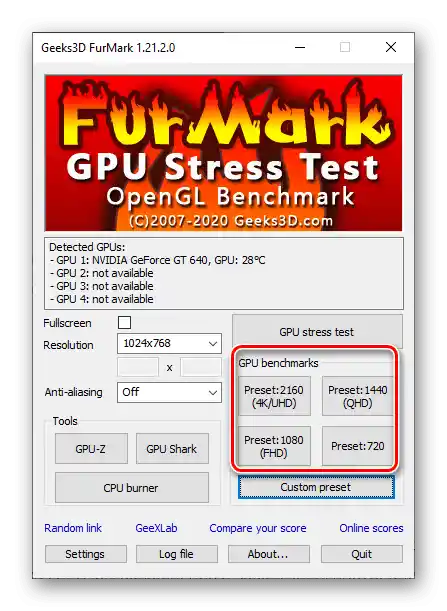
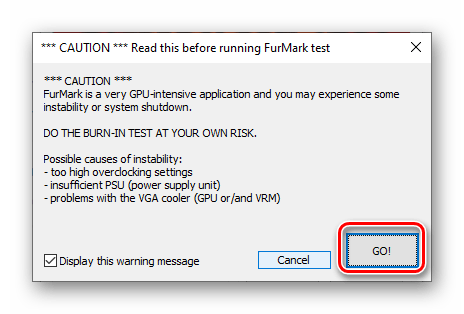
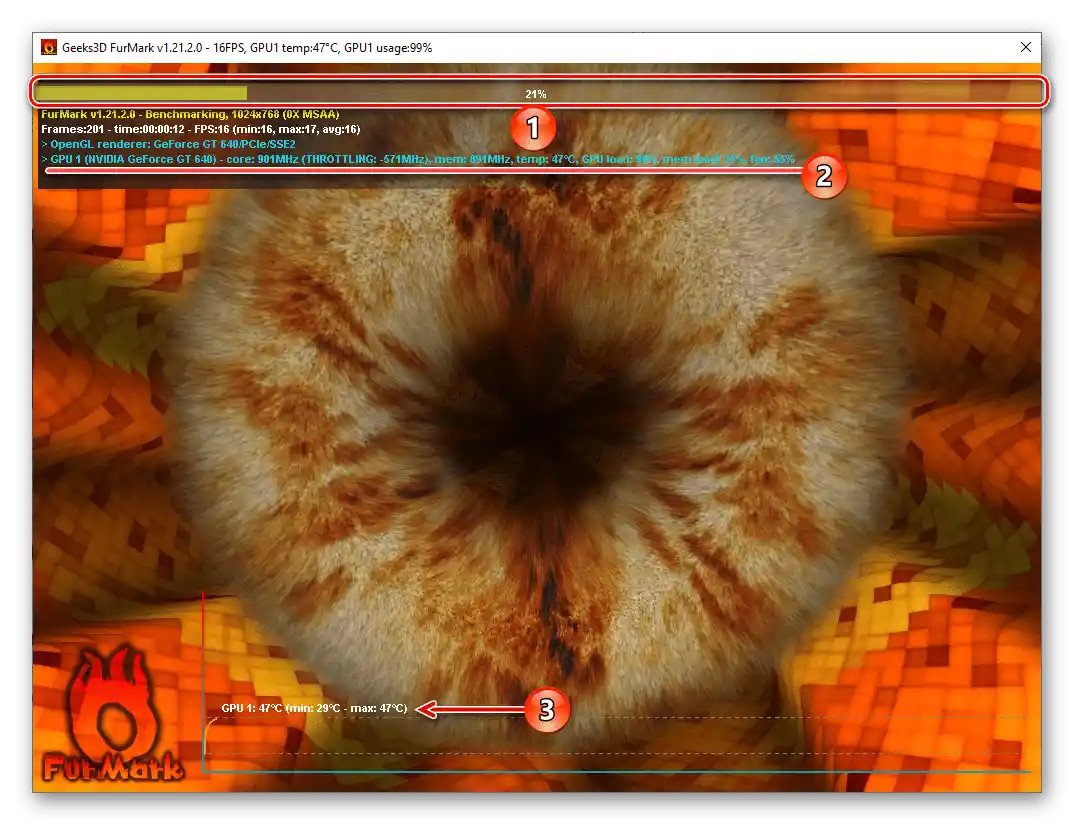
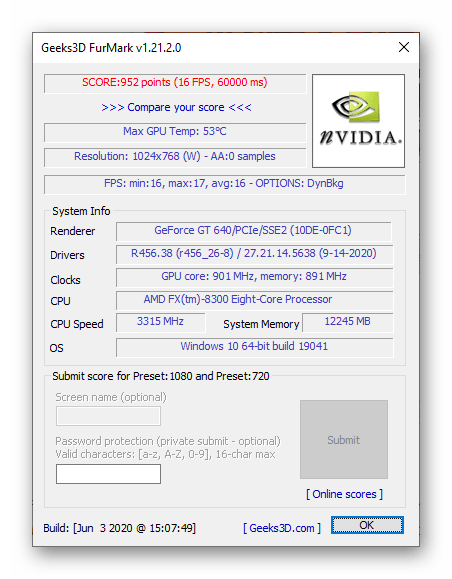
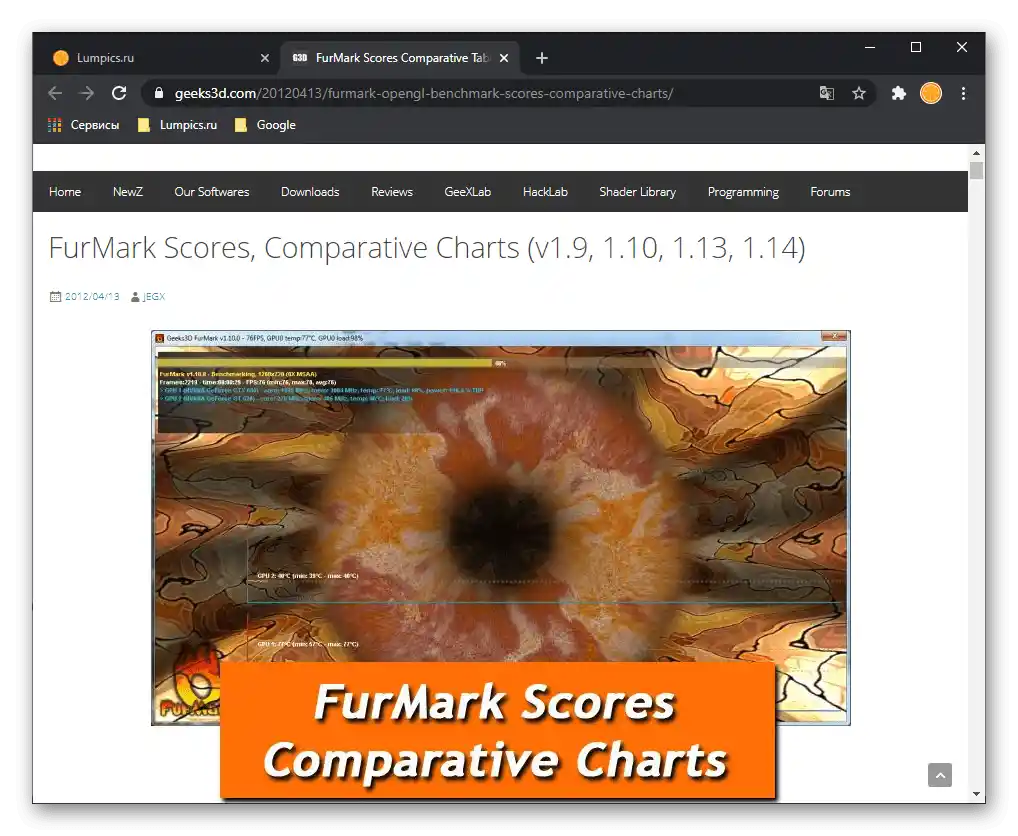
Varianta 3: Testování podle vlastních parametrů
Kromě stresového testování a testování "podle šablony" umožňuje zvažovaný program nastavit vlastní parametry pro kontrolu grafické karty, i když jich není mnoho.
- V hlavním okně FurMark vyberte požadované rozlišení obrazovky.
- Podobně uveďte parametry vyhlazování.
- Klikněte na tlačítko "Nastavení" umístěné ve spodní části rozhraní a nastavte parametry 3D testování.
![Přejděte do nastavení pro určení parametrů kontroly grafické karty v programu Furmark pro PC]()
Uveďte maximální teplotu; pokud je to nutné, zaškrtněte položku "Alarm teploty GPU", abyste zjistili, kdy bude dosaženo maximální hodnoty; určete délku benchmarku; pokud chcete uložit získaná data jako log, zaškrtněte položku "Log GPU data". Klikněte na "OK" pro uložení a zavření okna. - Využijte tlačítko "Vlastní předvolba" pro zahájení testování podle zadaných parametrů.
- V okně s upozorněním na zátěž programu klikněte na "GO!".
- Čekejte, až bude testování dokončeno.
- Seznamte se s jeho výsledky v automaticky otevřeném okně.
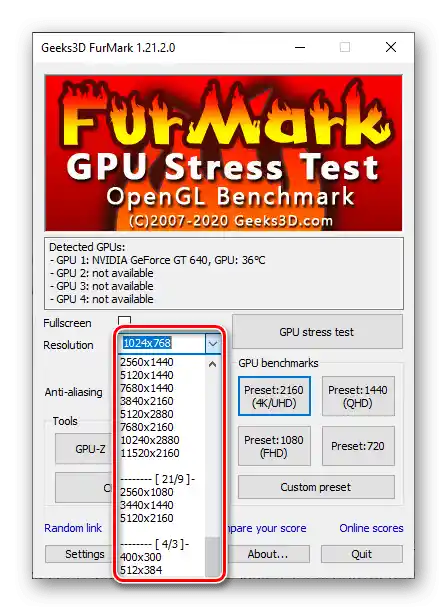
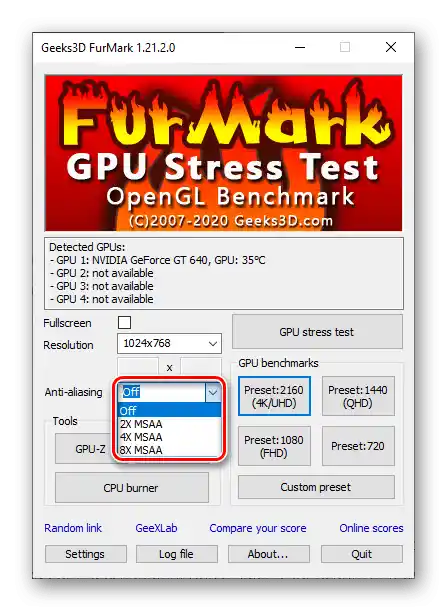
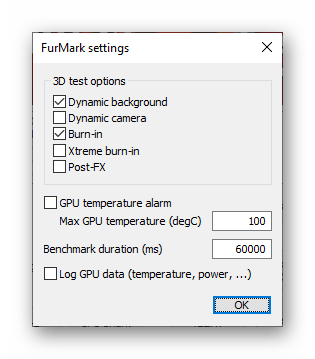
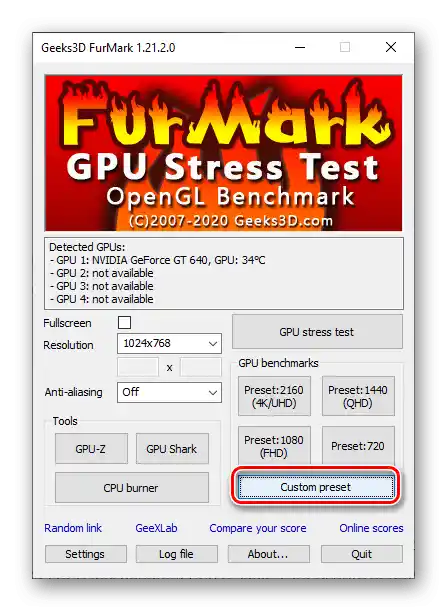
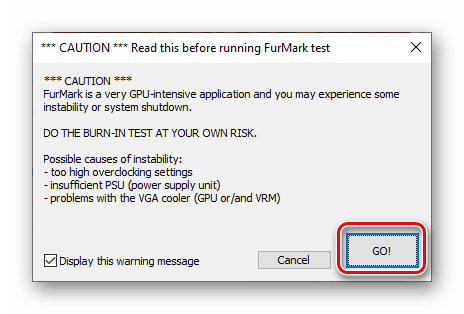
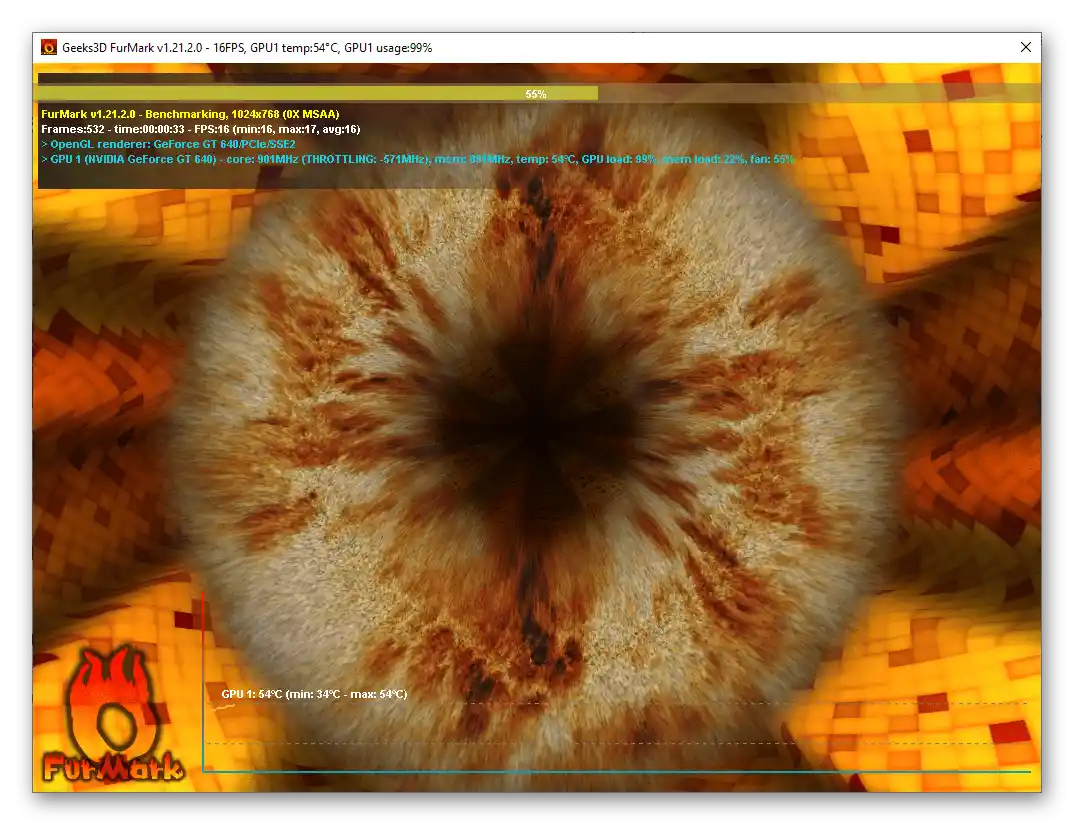
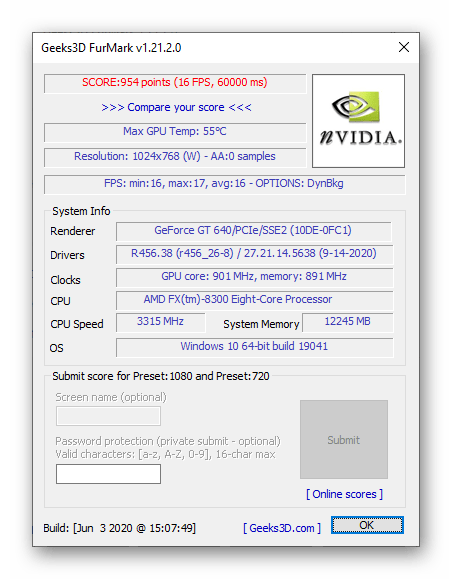
Každá z výše uvedených metod benchmarku nachází své uplatnění v jednom ze tří případů – po přetaktování, koupi použité grafické karty nebo z prostého přání získat obecné informace o výkonu adaptéru za různých podmínek. Pokud informace, které FurMark poskytuje, nestačí, doporučujeme se seznámit s samostatným článkem na našich stránkách.
Více informací: Jak zkontrolovat funkčnost grafické karty